Hvordan kan jeg dele en Pentagon i Visio?
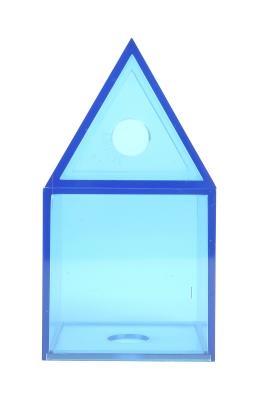
Microsoft Visio er produktivitet programvare som lar deg lage prosjekter som flytskjemaer og veikart. Du har muligheten til å legge til standard eller egendefinerte figurer i dokumentet. Programvaren har spesialverktøy bygget i å lage egne figurer. Bruk Fragment kommandoen verktøy for å dele noen form i deler.
Bruksanvisning
1 Sett inn en femkant ved å gå til Shape-menyen, klikk "Flere figurer." Gå til Generelt og velg Basisformer (metrisk). Klikk og dra en femkant fra panelet til venstre og slipp den på siden din.
2 Endre størrelsen på pentagon ved å dra fra hjørnene. Roter formen ved å klikke på sirkelen over formen.
3 Bruk blyant eller linjeverktøyet til å tegne en linje som deler pentagon. Blyantverktøyet kan trekke buede linjer, mens linjeverktøyet vil gjøre segmenterte linjer. Begge er under kategorien Hjem.
4 Klikk på Pointer-verktøyet i kategorien Hjem og deretter velger du linjen du tegnet over pentagon. Hold nede Ctrl og velg Pentagon. Når du har markert begge, vil konturene endre farge.
5 Klikk på Shape-menyen og pek på Drift. Velg Command. Klikk Fragment verktøyet. Ikonet for Fragment ligner et Venn-diagram med former trukket fra hverandre. Når pentagon er fragmentert, vil det endre fyllfargen.
6 Bruk musen til å dra fra hverandre bitene av din form og konfigurere segmentert pentagon i ønsket retning.
